Jak odzyskać dostęp do dysku twardego, naprawić błąd uniemożliwiający otwarcie dysku twardego

W tym artykule pokażemy Ci, jak odzyskać dostęp do dysku twardego w przypadku awarii. Sprawdźmy!
Timer wyłączania komputera pomaga zaplanować wyłączanie komputera z systemem Windows 10, Windows 7/8, nawet gdy nie siedzisz przed komputerem. Poniższe metody planowania wyłączania komputera są dość łatwe w użyciu w systemach Windows 7/8, Windows 10 i można je zastosować nawet w systemie Windows XP i starszych wersjach.
4 sposoby na zaplanowanie wyłączenia systemu Windows
Za pomocą poniższego prostego polecenia CMD możesz zaplanować wyłączenie komputera po upływie określonego czasu. Poniżej znajdziesz instrukcję, jak to zrobić.
Krok 1: Naciśnij klawisze Windows + R , aby otworzyć polecenie Uruchom, i wprowadź następujące polecenie. W systemach Windows 8/8.1/7 otwórz okno CMD i wprowadź następujące polecenie:
shutdown -s -t 1800W powyższym poleceniu wyłączania komputera:
Niektóre polecenia timera wyłączania komputera mają wstępnie ustawione czasy, z których możesz skorzystać od razu:
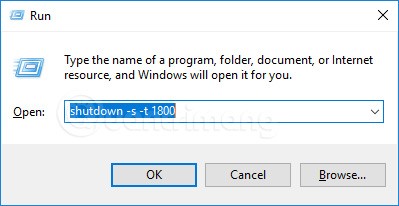
Wpisz polecenie timera wyłączania komputera w oknie Uruchom.
Krok 2: Po wprowadzeniu polecenia w prawym rogu ekranu pojawi się małe powiadomienie informujące o godzinie wyłączenia komputera.
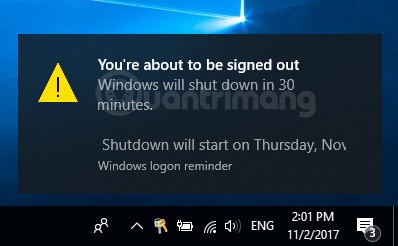
Powiadomienie informujące o czasie wyłączenia komputera
Jeśli chcesz anulować utworzony licznik czasu wyłączania komputera, po prostu naciśnij klawisze Windows + R i wprowadź poniższe polecenie lub wpisz je w pasku wyszukiwania w systemie Windows 10, Windows 7, Windows XP:
shutdown -a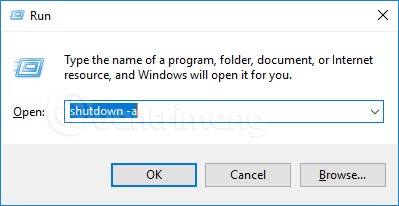
Anuluj polecenie timera wyłączania komputera
Następnie pojawi się powiadomienie informujące o anulowaniu licznika czasu wyłączania komputera, jak pokazano poniżej:
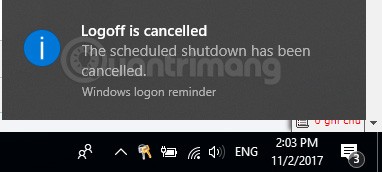
Powiadomienie o anulowaniu licznika czasu wyłączania komputera
Aby utworzyć skrót do Shutdown.exe, wykonaj następujące czynności:
Krok 1: Kliknij prawym przyciskiem myszy na pulpicie > Nowy > Skrót
Krok 2: Przejdź do pliku Shutdown.exe, który zwykle ma ścieżkę
C:\Windows\System32\Shutdown.exe > NextKrok 3: Nadaj skrótowi nazwę > Zakończ
Krok 4: Kliknij prawym przyciskiem myszy na utworzonym skrócie i wybierz Właściwości
Krok 5: W polu Cel wprowadź poniższe polecenie, aby wyłączyć komputer.
Krok 6: Wpisz -t xx po powyższym poleceniu, aby ustawić timer wyłączania (xx to liczba sekund oczekiwania na wyłączenie)
Krok 7: Dodaj -c „text” po powyższym poleceniu, aby coś powiedzieć podczas wyłączania
Operacje graficzne będą wyglądać następująco:
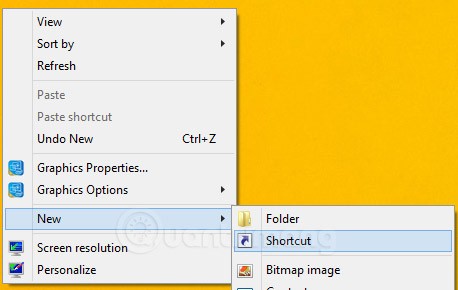
Krok 1: Wybierz Skrót w wyświetlonym menu
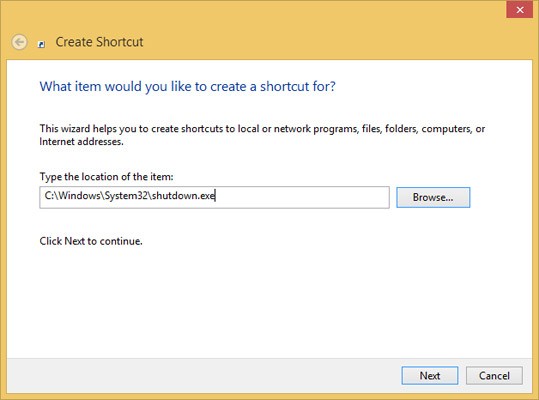
Krok 2: Znajdź plik shutdown.exe
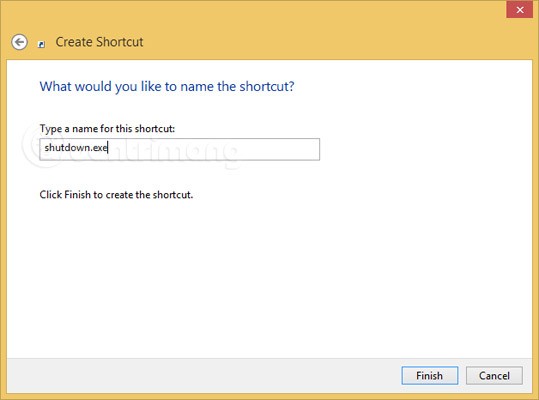
Krok 3: Kliknij Zakończ, aby zakończyć
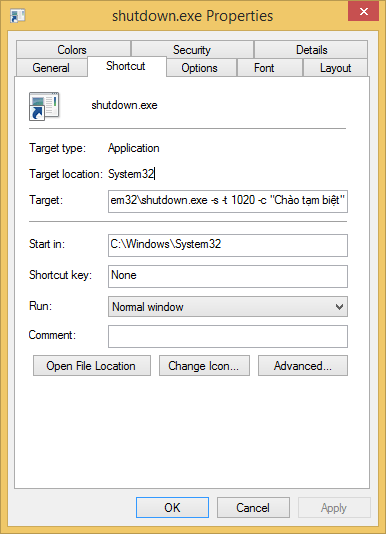
Krok 4-7: Wprowadź polecenie -s -t 1020 -c „Goodbye”
(automatyczne wyłączenie po 1020 sekundach i wyświetlenie komunikatu „Goodbye”)
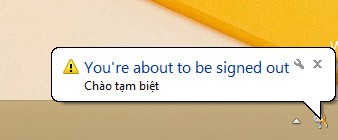
Komunikat systemowy po dwukrotnym kliknięciu pliku skrótu w celu wyłączenia komputera
Jeśli połączysz utworzony skrót Shutdown.exe z Harmonogramem zadań systemu Windows, możesz zaplanować wyłączanie komputera i nie będziesz musiał martwić się, że zapomnisz wyłączyć komputera w pracy pod koniec dnia. Jest to szczególnie przydatne dla kierowników biur, którzy mają wiele komputerów, a ich wyłączanie w normalny sposób zajmuje dużo czasu.
Aby zaplanować wyłączenie komputera, wykonaj następujące czynności: Przejdź do Panelu sterowania , otwórz Zaplanowane zadania , a następnie kliknij dwukrotnie Dodaj zaplanowane zadanie . W oknie dialogowym Kreator zaplanowanych zadań kliknij przycisk Dalej , a następnie wybierz przycisk Przeglądaj i przejdź do pliku: Windows\system32\shutdown.exe . Nadaj mu dowolną nazwę i wybierz opcję Codziennie . Wybierz porę dnia, o której chcesz wyłączyć komputer. Następnie pojawi się okno dialogowe z prośbą o podanie nazwy użytkownika i hasła; Możesz wypełnić lub pominąć.
Przed kliknięciem przycisku Zakończ , aby zakończyć, zaznacz pole wyboru Otwórz zaawansowane właściwości dla tego zadania po kliknięciu przycisku Zakończ . W ten sposób możesz ustawić więcej opcji dla timera wyłączania. W wyświetlonym oknie dialogowym, w polu Uruchom , dodaj –s do wiersza poleceń oraz polecenia -t xx (xx to liczba sekund oczekiwania na zamknięcie systemu) i -c „słowo, które chcesz” (na przykład słowo „Goodbye” zgodnie z tym artykułem) (należy pamiętać, że polecenia –t xx i –c „słowo, które chcesz” można pominąć).
Przed kliknięciem przycisku OK w celu zamknięcia okna dialogowego kliknij kartę Ustawienia i zaznacz pole wyboru Uruchom zadanie tylko wtedy, gdy komputer był bezczynny przez co najmniej: , a następnie ustaw czas, który uważasz za rozsądny.
Jak zaplanować wyłączenie komputera zgodnie z powyższymi instrukcjami dla komputerów z systemem Windows XP. Aby ustawić czas wyłączenia komputera w systemie Windows Vista, należy wykonać podobne czynności. Zamiast otwierać Zadania zaplanowane w Panelu sterowania, możesz wybrać Harmonogram zadań z menu Start, w polu Uruchom wpisz taskschd.msc . Następnie w prawym panelu kliknij Utwórz zadanie…
W wyświetlonym oknie dialogowym w zakładce Ogólne wpisz nazwę, jaką chcesz nadać plikowi. Na karcie Wyzwalacze utwórz Nowy wyzwalacz . Wybierz opcję Według harmonogramu i określ czas, a następnie zaznacz pole wyboru Włączone na dole. Na karcie Akcje wybierz opcję Uruchom program , przejdź do pliku: C:\Windows\system32\Shutdown.exe i ustaw polecenie tak samo, jak w systemie Windows XP ( -s , aby zamknąć system, -r , aby ponownie uruchomić system i –l , aby się wylogować). Na koniec, na karcie Warunki, zaznacz pole wyboru Uruchom zadanie tylko wtedy, gdy komputer jest bezczynny przez: i wybierz dogodny dla siebie czas.
Jeśli używasz systemu Windows 10, możesz zapoznać się z innymi sposobami wyłączania komputera tutaj: Instrukcje dotyczące planowania wyłączania komputera z systemem Windows 10 .
Jeśli nie chcesz tworzyć wielu skrótów do timera wyłączania systemu ani ich stale edytować, aby dostosować je do różnych odstępów czasu (albo po prostu chcesz korzystać z graficznego interfejsu), lepiej zainstaluj specjalny program, np. Uśpienie komputera, Timer wyłączania systemu lub Asystent wyłączania systemu Windows.
Programy te oferują dodatkowe opcje, takie jak możliwość wylogowania się, hibernacji, ustawienia dokładnego czasu wyłączenia lub wyłączenia urządzenia po długim okresie bezczynności.
Nawet jeśli Twój komputer nadal działa, możesz nie chcieć lub nie mieć potrzeby być przy nim, gdy zakończy swoją pracę. PC Sleep pomoże Ci wyłączyć komputer o określonej porze, dzięki czemu możesz go skonfigurować i pozwolić mu wykonywać inne zadania.
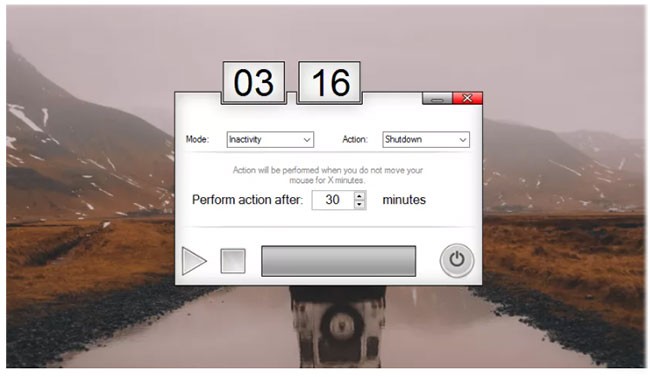
PC Sleep to proste narzędzie umożliwiające wyłączenie komputera o określonej godzinie lub w określonym przedziale czasowym. Do zainstalowania programu PC Sleep wymagany jest program Dot Net Framework, ale cały proces jest bardzo prosty.
PC Sleep oferuje funkcje przyjazne dla oka i myszy. Niewielki interfejs zaprojektowano tak, aby umożliwić jak najszybsze i najefektywniejsze wykonanie zadania w dwóch podstawowych krokach: Wybierz czynność, którą chcesz wykonać, i wybierz moment, w którym ma ona zostać wykonana.
PC Sleep to darmowy programator czasowy do uśpienia komputera. Możesz odejść od komputera, a PC Sleep bezpiecznie wykona wybraną funkcję przez podany czas, bez konieczności Twojego ruchu palcem. Gdy do końca licznika pozostanie jedna minuta, pojawi się zauważalne okno dialogowe.
Jeśli nie wybrano żadnego czasu, pojawi się takie samo okno; daje Ci 30 sekund na zatrzymanie timera, zanim funkcja uśpienia komputera wykona wybraną funkcję. To narzędzie jest szczególnie przydatne w przypadku długich pobierań, po których zakończeniu chcesz, aby komputer automatycznie się wyłączył, podczas odtwarzania muzyki przed snem lub w każdej innej sytuacji, gdy potrzebujesz, aby funkcja PC Sleep wykonała swoje funkcje, gdy jesteś poza domem.
Za pomocą funkcji PC Sleep można nie tylko wyłączać komputer, ale też wykonywać inne funkcje, takie jak ponowne uruchamianie lub wylogowywanie. Przed wyłączeniem komputera pojawi się okno dialogowe, w którym możesz wstrzymać działanie, jeśli nadal pracujesz.
Jedynym niewielkim problemem związanym z instalacją tego narzędzia jest to, że instaluje ono ikonę menu Start bez zezwolenia. To proste narzędzie służące do wykonywania prostych zadań. PC Sleep nie oferuje żadnych specjalnych funkcji, jednak działa dobrze i nie wymaga żadnych dodatkowych opłat, aby dodać go do swojego zestawu narzędzi.
PC Sleep jest darmowym programem dla systemu Windows. PC Sleep to stosunkowo lekki program, który nie zajmuje tak dużo miejsca jak większość innych programów. Jest to program powszechnie używany w takich krajach jak Rumunia, Nigeria itp.
Funkcja Sleep Timer została zaprojektowana specjalnie dla osób, które lubią spać słuchając muzyki. Przed pójściem spać użytkownicy muszą zdecydować, jak długo chcą słuchać muzyki, zanim urządzenie przejdzie w tryb hibernacji lub po prostu się wyłączy.
Główną funkcją Sleep Timer jest umożliwienie użytkownikom ustawienia zegara, który będzie pokazywał liczbę minut, przez które muzyka będzie odtwarzana. Timer odlicza minuty, dzięki czemu użytkownicy mogą szybko sprawdzić, ile czasu im pozostało. Program jest kompatybilny z wieloma urządzeniami i pomaga zapobiegać niepotrzebnemu rozładowywaniu baterii, gdy użytkownik zaśnie. Narzędzie współpracuje z wieloma programami muzycznymi, jednak osoby, które nie potrafią przewidzieć przyszłości, mogą mieć trudności z ustawieniem dokładnego timera tak, aby muzyka ucichła dokładnie w momencie, gdy zasną.
Na pierwszy rzut oka Sleep Timer wydaje się idealnym narzędziem dla tych, którzy lubią słuchać muzyki i powoli zasypiać. Jednakże niemal niemożliwe jest określenie z góry, ile czasu będzie danej osobie zajmowało zaśnięcie każdej nocy, a jeśli ustawienia są nieprawidłowe, muzyka może przestać grać, zanim użytkownik zaśnie.
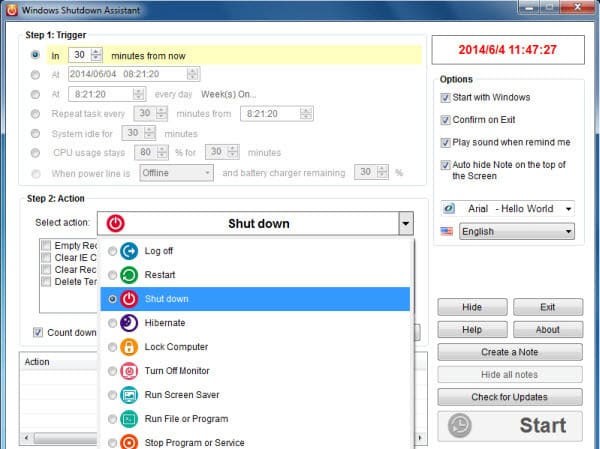
Asystent zamykania systemu Windows to oprogramowanie umożliwiające użytkownikom automatyczne wyłączanie komputerów o określonej godzinie. Ponadto może wyłączyć komputer w innych sytuacjach, takich jak nieaktywność systemu, nadmierne wykorzystanie procesora lub niski poziom naładowania baterii. W zależności od Twoich potrzeb oprogramowanie obsługuje także automatyczne wylogowywanie, ponowne uruchamianie i blokowanie komputera.
Asystent zamykania systemu Windows umożliwia automatyczne zamykanie systemu Windows w różnych trybach. Możesz ustawić czas wyłączenia komputera. Można też po prostu skonfigurować ustawienia umożliwiające wyłączenie komputera, gdy jest wyłączony, przegrzany lub nieaktywny przez określony czas. Wystarczy wykonać dwa kroki — skonfigurować „Wyzwalacz” i „Zdarzenia”, a następnie pozwolić programowi wykonać resztę.
Asystent zamykania systemu Windows pomaga tworzyć zadania, które automatycznie otwierają pliki, adresy URL lub uruchamiają programy. Dzięki tej funkcji nie zapomnisz już nigdy o ważnych wydarzeniach. Oprogramowanie przypomni Ci o konieczności pracy nad dokumentem lub sprawdzenia strony internetowej w określonym czasie. Wygodnie jest tworzyć kilka zadań, aby wykonywać określone czynności w ciągu dnia, co znacznie zwiększa Twoją efektywność. Oprogramowanie działa dobrze na wszystkich systemach operacyjnych Windows, w tym Windows 10, Windows 8, Windows 7, Windows 2008, Vista i Windows XP. Możesz zarządzać swoim komputerem w dowolnym momencie.
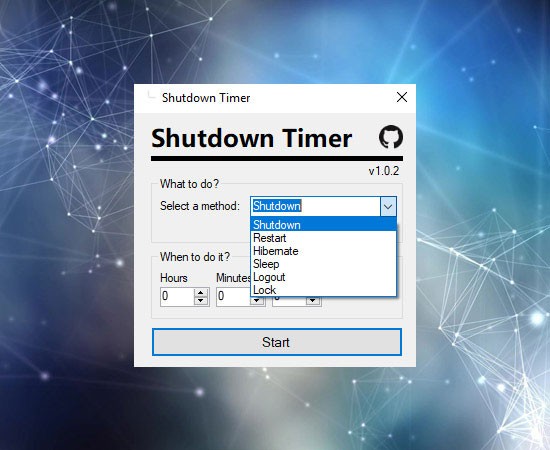
Czy kiedykolwiek marzyłeś o aplikacji, która potrafiłaby wyłączyć Twój komputer o określonej, ustalonej godzinie? Ta aplikacja jest już tutaj. Shutdown Timer Classic to niewielka, przydatna aplikacja dostępna w sklepie Microsoft Store, która zasadniczo potrafi wykonywać pewne czynności wyłączania systemu, takie jak wyłączenie, hibernacja, uśpienie, ponowne uruchomienie i zablokowanie o określonej godzinie ustawionej przez użytkownika.
Po otwarciu tej małej aplikacji zobaczysz niewielki panel układu z kilkoma przyciskami. Tutaj możesz wybrać akcję, którą chcesz, aby wykonał Twój komputer, oraz ilość czasu, jaką chcesz mu przeznaczyć na jej wykonanie. Masz możliwość uruchomienia licznika czasu w tle, aby nie kolidował z innymi czynnościami wykonywanymi przed ekranem.
Jeśli chodzi o aspekt aplikacji, prosty interfejs jest wzbogacony o przejrzysty układ głównego pulpitu. Wszystko masz na wyciągnięcie ręki, a aplikacja działa płynnie. Widać, że dużo uwagi poświęcono proporcjom interfejsu tej aplikacji. Wszystko idealnie pasuje do deski rozdzielczej. Nie mam zastrzeżeń co do estetyki.
Shutdown Timer Classic to niezbędna aplikacja dla każdego, kto ma zwyczaj pozostawiania włączonego komputera bez nadzoru i chce go wyłączyć o określonej porze. Aplikacja robi to, co obiecuje i korzystanie z niej nie sprawia żadnych niedogodności. Nie zajmuje dużo miejsca i nie wykorzystuje zasobów komputera. Nawet nie czujesz, że aplikacja działa. Shutdown Timer Classic działa cicho i szybko.
Szczegółowe informacje na temat tego, jak to zrobić, znajdziesz w artykule: Jak automatycznie wyłączyć komputer za pomocą Shutdown Timer Classic .
Dzięki temu wygodnemu i automatycznemu narzędziu do wyłączania komputera możesz łatwo zaplanować wyłączenie komputera, wylogowanie się, ponowne uruchomienie, przejście w tryb uśpienia, hibernacji, zablokowanie ekranu i wyłączenie zasilania w dowolnym momencie.
Zaplanuj wyłączenie, ponowne uruchomienie, wylogowanie lub przejście komputera w tryb uśpienia
Funkcja Wise Auto Shutdown umożliwia skonfigurowanie automatycznego wyłączania komputera, jego ponownego uruchamiania, wyłączania zasilania, wylogowywania, przełączania w tryb uśpienia, hibernacji i blokowania ekranu regularnie lub jednorazowo o określonej porze. Dzięki temu zarządzanie energią stanie się o wiele łatwiejsze i wygodniejsze.
Planuj zadania w dowolnym momencie
Dzięki funkcji Wise Auto Shutdown możesz zaplanować codzienne uruchamianie zadania, o określonej porze, w określonym dniu i godzinie lub po upływie ręcznie określonego czasu od momentu uruchomienia zadania. Możesz włączyć przypomnienie, dzięki czemu otrzymasz powiadomienie 5 minut przed wykonaniem zadania przez to narzędzie. Jeśli na później zostanie Ci niedokończona praca, możesz odłożyć zadanie na 10 minut lub nawet na 4 godziny.
Prosty i wydajny interfejs użytkownika
Interfejs Wise Auto Shutdown nie mógłby być prostszy. Żadnych menu, skomplikowanych opcji ani okien dialogowych. Jest on wyraźnie podzielony na dwa panele. Możesz łatwo wybrać zadanie, które chcesz wykonać po lewej stronie, i określić czas, o którym chcesz, aby to zadanie zostało wykonane po prawej stronie, a następnie rozpocząć zadanie. W ciągu kilku sekund można dobrze zrozumieć działanie narzędzia.
Uruchom w trybie cichym
Po uruchomieniu zadania funkcja Wise Auto Shutdown zostanie zminimalizowana do zasobnika systemowego i będzie działać w tle. Kliknięcie prawym przyciskiem myszy na ikonie spowoduje wyświetlenie menu, które umożliwi natychmiastowe ponowne uruchomienie lub wyłączenie komputera za pomocą jednego kliknięcia.
Niskie zużycie zasobów i doskonała kompatybilność ze wszystkimi wersjami systemu Windows
Program Wise Auto Shutdown jest całkowicie darmowy. Wymaga stosunkowo małej mocy procesora i pamięci systemowej. Funkcja Wise Auto Shutdown została w pełni opracowana i przetestowana pod kątem prawidłowego działania w systemach Windows 11, Windows 10 oraz innych systemach operacyjnych Windows (zarówno 64-bitowych, jak i 32-bitowych), od systemu Windows XP w górę. Nieważne co posiadasz - komputer stacjonarny czy laptop.
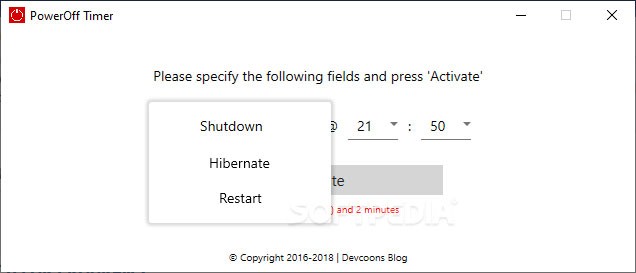
Czasem chcesz dokończyć oglądanie filmu, a konieczność ręcznego wyłączenia komputera przed pójściem spać może być irytująca. Oczywiście, zawsze możesz utworzyć zadanie zaplanowane, ale bywają one skomplikowane i wymagają ciągłej uwagi. Jeśli szukasz najprostszego sposobu na automatyczne wyłączanie komputera, PowerOff Timer może okazać się narzędziem dla Ciebie.
Szybki i prosty timer
PowerOff Timer jest wyposażony w prosty interfejs, który umożliwia wybór akcji i czasu jej trwania. Po ustawieniu timera nie zapomnij kliknąć przycisku Aktywuj , w przeciwnym razie komputer nie wyłączy się.
Dodatkowo narzędzie można przenieść do menu w zasobniku systemowym, a stamtąd można szybko sprawdzić jego status aktywacji, najeżdżając kursorem na ikonę.
Możliwość ponownego uruchomienia komputera lub przejścia w tryb uśpienia
Oprócz trybu wyłączania aplikacja oferuje jeszcze dwie funkcje: hibernację i ponowne uruchomienie. Przetestowano wszystkie trzy funkcje i za każdym razem, gdy licznik osiągnął 0, pojawiało się jednominutowe przypomnienie, a następnie komputer wyłączał się, uruchamiał się ponownie lub przechodził w tryb uśpienia. Możesz wykorzystać tę minutę na anulowanie procesu, jeśli zainstalowałeś aplikację przez pomyłkę lub zmieniłeś zdanie.
Krótko mówiąc, PowerOff Timer to proste narzędzie, które może pomóc Ci lepiej spać, automatycznie wyłączając komputer. Cała operacja wymaga niewielkiego wysiłku, ponieważ wystarczy uruchomić aplikację, ustawić timer i ją aktywować. Stamtąd możesz przenieść aplikację do menu w zasobniku systemowym i cieszyć się wygodnym wieczorem, nie ruszając się z łóżka.
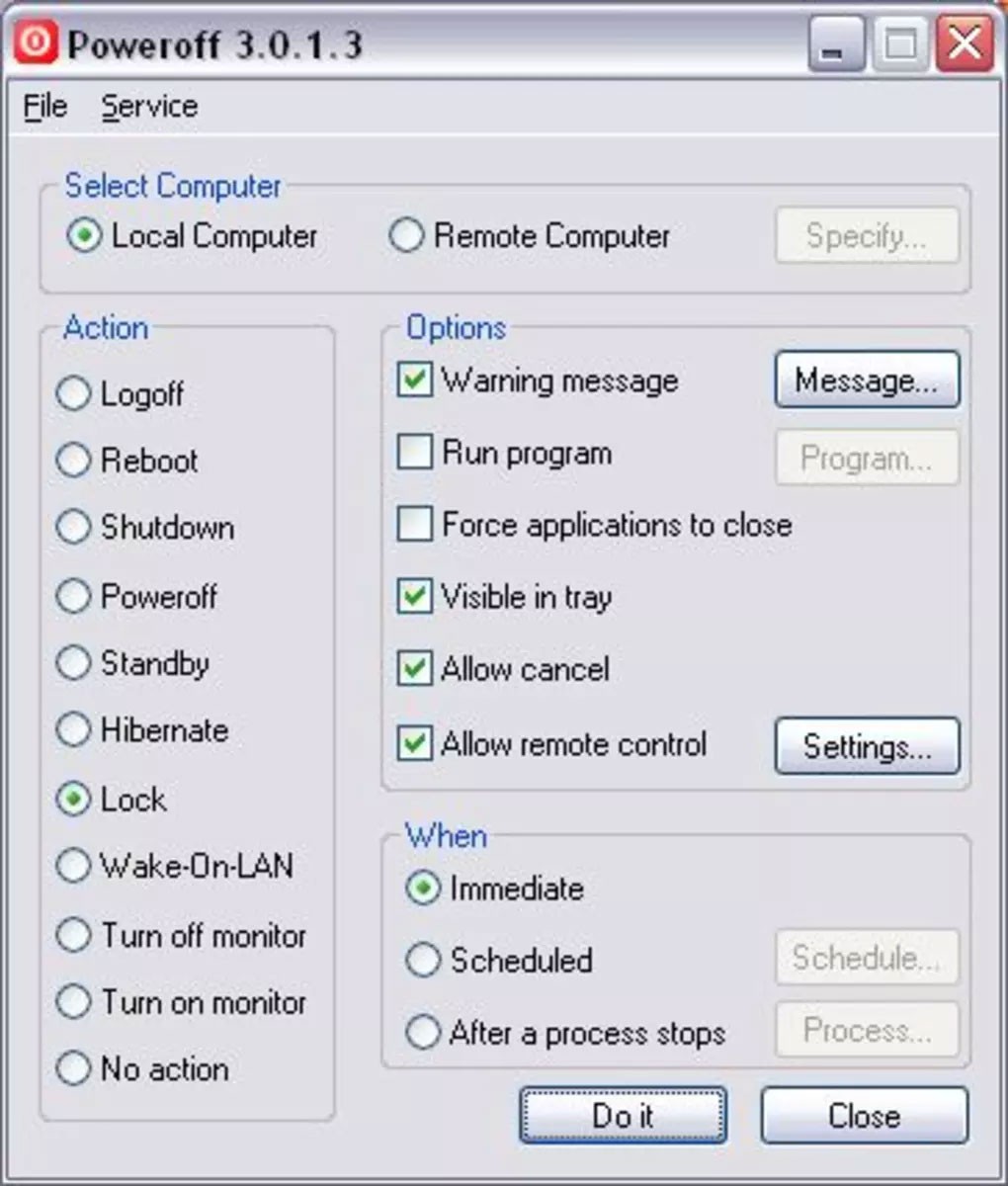
Komputer można wyłączyć po prostu naciskając odpowiedni przycisk na procesorze, ale istnieje wiele innych możliwości. Wszystko to możesz zobaczyć w PowerOff, niewielkim narzędziu umożliwiającym automatyczne wyłączanie komputera.
W rzeczywistości PowerOff umożliwia wybór pomiędzy różnymi działaniami (wyłączenie, wylogowanie, hibernacja, ponowne uruchomienie, zablokowanie itp.), zaplanowanie ich wykonania, a nawet ustawienie komputera tak, aby wyłączał się po zakończeniu określonego procesu.
Co więcej, możesz z niego korzystać nie tylko na swoim komputerze, ale także na komputerach zdalnych. Jedyną funkcją, której brakuje w PowerOff, jest możliwość wyłączenia komputera w zależności od wykorzystania sieci.
Program wyświetla ostrzeżenie przed wykonaniem jakiejkolwiek czynności. Jest to przydatne, ponieważ przypomina o konieczności wykonania danej czynności, a także daje chwilę na zapisanie swojej pracy lub cofnięcie jej. Wszystkie te ustawienia można również łatwo zapisać do późniejszego wykorzystania.
PowerOff to prosta, darmowa i otwartoźródłowa aplikacja umożliwiająca wyłączenie komputera o określonej godzinie. Możesz wybrać spośród wstępnie ustawionych czasów lub kliknąć, aby dodać niestandardowy czas od 0 do 3 godzin. Po wybraniu czasu na ekranie wyświetli się licznik czasu odliczający czas do wyłączenia urządzenia. Zamknięcie aplikacji spowoduje zatrzymanie licznika czasu wyłączania.
Jeśli z jakiegoś powodu chcesz wyłączyć komputer, ale nie chcesz czekać, PowerOff jest prostym i darmowym rozwiązaniem.
Korzyść
Wady
W niektórych przypadkach lepsze zarządzanie energią komputera może pomóc w wydłużeniu żywotności baterii, wyświetlacza i innych podzespołów. Dzięki DShutdown właśnie to otrzymasz.
Jest to aplikacja do zarządzania wyłączaniem systemu, którą można skonfigurować tak, aby wyłączała się w określonych sytuacjach, takich jak brak aktywności, brak wykorzystania sieci lub inne sytuacje, w których system powinien wyłączyć się automatycznie.
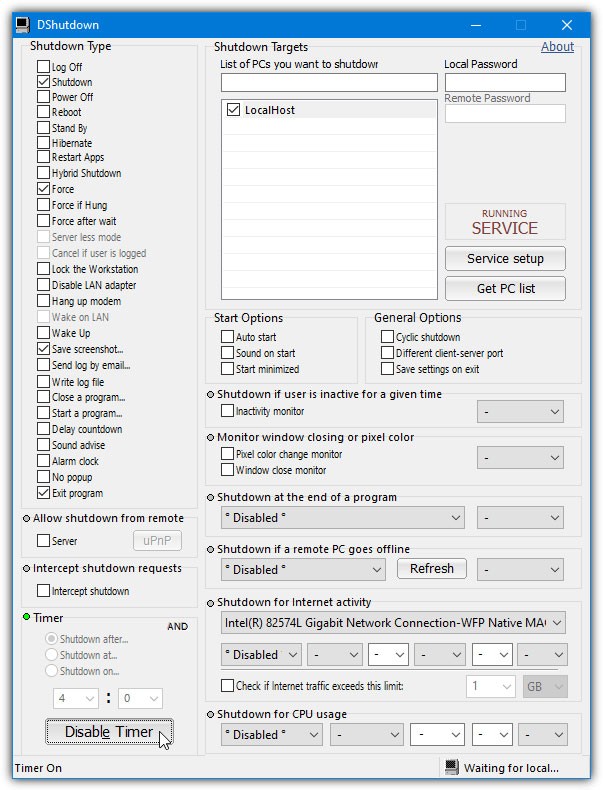
Będąc darmową, przenośną aplikacją, program wykorzystuje bardzo mało zasobów systemowych, a jednocześnie posiada minimalistyczny interfejs użytkownika z głównymi funkcjami DShutdown.
Po lewej stronie interfejsu użytkownika znajduje się lista różnych akcji, które można uruchomić, takich jak wylogowanie, wyłączenie, wyłączenie zasilania, ponowne uruchomienie, przejście w tryb gotowości itp. Po prawej stronie znajdują się systemy w sieci, które również muszą zostać wyłączone, wraz z listą różnych opcji uruchamiania i zatrzymywania.
Ciekawą opcją jest wybór karty sieciowej, której użycie będzie monitorowane; Jeśli nic nie jest pobierane ani wysyłane, a sieć nie działa, możesz skonfigurować program DShutdown tak, aby wyłączał komputer.
Ogólnie rzecz biorąc, DShutdown to przydatne narzędzie z łatwym w obsłudze interfejsem, który zawiera główne funkcje programu, zapewniając skuteczny sposób zarządzania sytuacją, gdy system wyłącza się lub przechodzi w stan hibernacji, a także wiele innych funkcji.
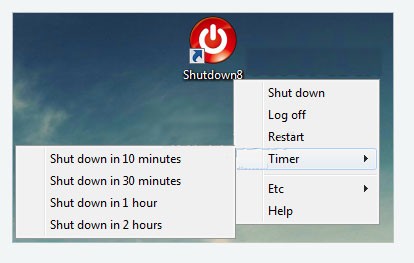
Shutdown8 Portable to niewielkie narzędzie programowe umożliwiające łatwe i szybkie wyłączanie, wylogowywanie, hibernację, uśpienie lub ponowne uruchamianie komputera zgodnie z harmonogramem zdefiniowanym przez użytkownika.
Po dwukrotnym kliknięciu ikony narzędzia wyświetli się menu kontekstowe przedstawiające wszystkie dostępne opcje. Po wybraniu opcji timera pojawi się nowe okno umożliwiające sterowanie odliczaniem i działaniem, które ma zostać podjęte po jego zakończeniu. Wszystko to sprawia, że Shutdown8 Portable jest bardzo łatwy w obsłudze, niezależnie od tego, czy użytkownik jest doświadczony, czy nie.
Powinieneś wiedzieć, że interfejs obsługuje wiele języków, takich jak duński, rosyjski, francuski, angielski, węgierski i tajski. Odliczaniem można sterować za pomocą kółka myszy lub dwóch przycisków ekranowych, co zwiększa wygodę użytkowania.
Jak sugeruje nazwa, program ten jest przenośną wersją programu Shutdown8, co oznacza, że nie wymaga instalacji. Po pobraniu wystarczy wypakować pliki z archiwum ZIP w dowolnym miejscu na dysku twardym. Możesz również skopiować go na urządzenie przenośne, np. pamięć USB, i dzięki temu używać Shutdown8 Portable na dowolnym komputerze, do którego masz dostęp. Ponadto Rejestr systemu Windows nie jest aktualizowany o nowe klucze i nowe wpisy nie będą dodawane do menu Start.
Ogólnie rzecz biorąc, Shutdown8 Portable jest bardzo prostym i łatwym w użyciu narzędziem. Takie cechy jak brak konieczności instalacji i możliwość wyłączenia urządzenia o określonej porze sprawiają, że Shutdown8 Portable jest niezwykle wydajny i niezawodny.
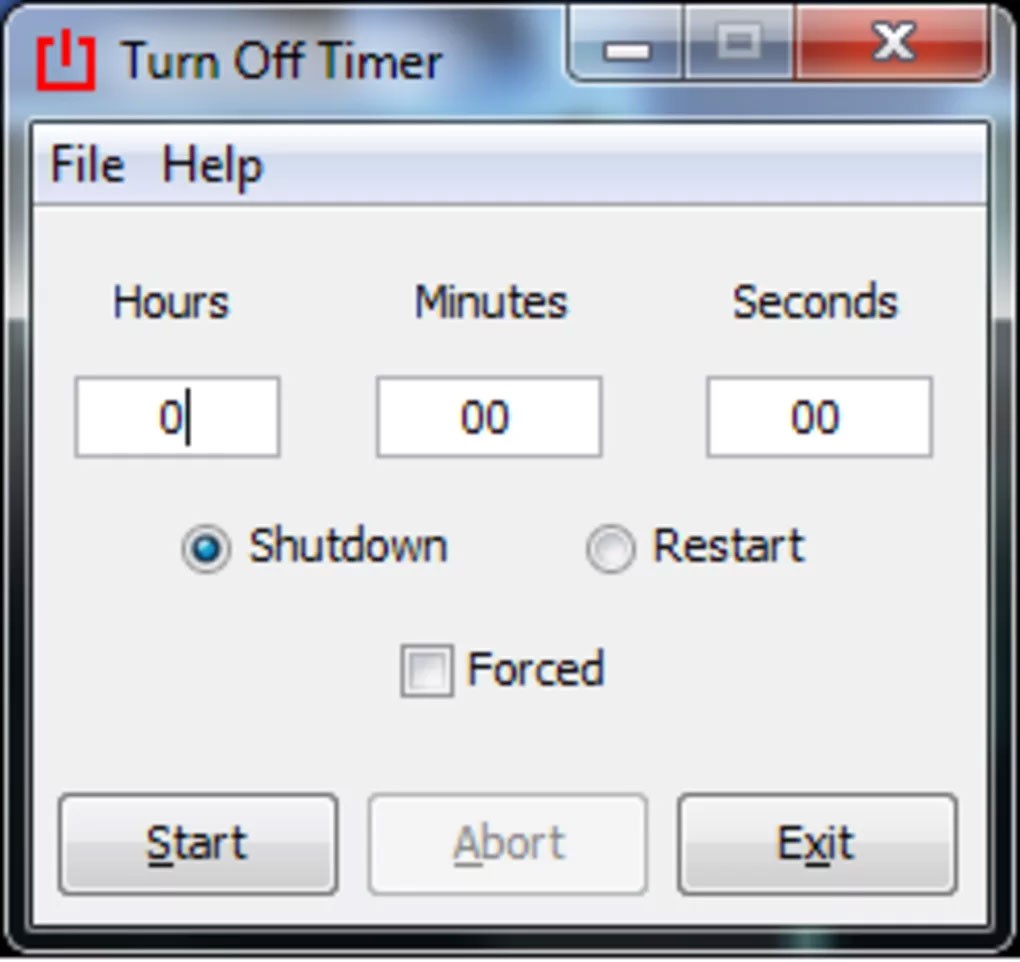
Turn Off Timer to prosta i łatwa w obsłudze aplikacja umożliwiająca użytkownikom ustawienie określonego czasu, po którym komputer wyłączy się automatycznie. Pozwala to nie tylko wydłużyć żywotność baterii i zmniejszyć zużycie energii, ale może się również przydać, gdy potrzebujemy większego poziomu prywatności (np. zostawiając laptopa w miejscu publicznym).
Program ten może być użyteczny dla każdego użytkownika komputera, wiele programów ma zadania wymagające dużo czasu, więc nie chcesz tracić czasu na czekanie, aż zostaną wykonane i zamknięte. Turn Off Timer to rozwiązanie, które umożliwia włączanie komputera w nocy, gdy nie ma Cię w pobliżu, aby wykonać zadania, lub wyłączanie go o określonej godzinie.
Funkcja Turn Off Timer umożliwia zaplanowanie wyłączenia urządzenia poprzez ręczne ustawienie timera wyłączania. Kompaktowy interfejs umożliwia wprowadzenie godzin, minut i sekund , a następnie wybranie opcji wyłączenia lub ponownego uruchomienia. Możesz również wybrać, czy chcesz wymusić zamknięcie systemu. Po ustawieniu czasu kliknij przycisk Start , aby rozpocząć odliczanie czasu wyłączania komputera. Jeśli chcesz, możesz także wstrzymać i wznowić odliczanie.
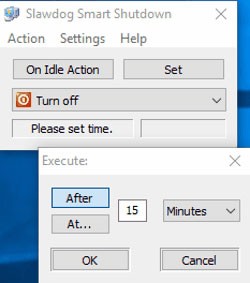
SLAWDOG Smart Shutdown to darmowe oprogramowanie bazujące na timerze, służące do wyzwalania działań. Lista akcji obejmuje opcję wyłączenia komputera.
Dzięki funkcji Smart Shutdown możesz zrobić wiele rzeczy.
Najpierw możesz wybrać typ wyzwalacza, a następnie akcję. Wybierz dowolny z następujących wyzwalaczy: Jednorazowy, Dzienny, Tygodniowy, Miesięczny, Co x minut itd.
Można wybrać inne akcje niż wyłączenie: Wiadomość przypomnienia, Wylogowanie, Ponowne uruchomienie, Hibernacja, Uśpienie, Zablokowanie, Uruchomienie/zatrzymanie programu itd. Do obszaru roboczego dodawane jest zadanie, które można później zmodyfikować lub usunąć.

Simple Shutdown Timer to niewielkie narzędzie, które może automatycznie wyłączyć komputer. Istnieje wiele sytuacji, w których nie możemy wyłączyć komputera ręcznie. Na przykład wtedy, gdy jakiś ważny proces nie został jeszcze ukończony, a musimy gdzieś pójść lub po prostu musimy położyć się spać. Nikt nie chce tracić czasu czekając na czas aktywności, którego nie wykorzystuje. Ta mała aplikacja może nam pomóc w takich sytuacjach.
Simple Shutdown Timer, jak sama nazwa wskazuje, pozwala w dość prosty sposób zaplanować wyłączenia systemu. Po uruchomieniu programu użytkownik zobaczy tylko licznik czasu i 3 opcje. Dodaj czas wykonania operacji w godzinach, minutach i sekundach, a następnie wybierz opcję Zamknij z listy rozwijanej. Inne opcje zawarte na liście to: Wylogowanie, Ponowne uruchomienie, Hibernacja i Uśpienie . Kliknij Start , aby uruchomić licznik czasu automatycznego wyłączania komputera.
Ten program jest wyjątkowo łatwy w użyciu. Wystarczy ustawić odstęp czasu i rozpocząć odliczanie klikając odpowiedni przycisk. Odliczanie można również wstrzymać klikając przycisk Stop. Program ma własną ikonę w zasobniku systemowym, za pomocą której można otworzyć główne okno programu lub z niego wyjść. Jak widać Simple Shutdown Timer nie posiada żadnych dodatkowych opcji ani funkcji. To niewielki program o prostej funkcjonalności. Nie zapominaj, że jest całkowicie darmowy!
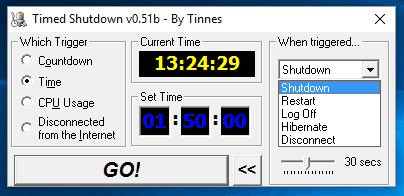
Timed Shutdown to kolejny darmowy program umożliwiający wyłączenie komputera o wybranej porze. Automatycznie wyłącz, przełącz w tryb hibernacji, wstrzymaj, uruchom ponownie, wyloguj lub zablokuj komputer, aby nie musiał pracować dłużej, niż to konieczne. Pomaga to wydłużyć żywotność urządzenia i zaoszczędzić energię.
To bezpłatne oprogramowanie umożliwia ustawienie różnych wyzwalaczy w oparciu o akcję odliczania, czas, użycie procesora i fakt, że nie masz połączenia z Internetem. Program podczas pracy ukrywa się w zasobniku systemowym, dzięki czemu można go łatwo monitorować i w razie potrzeby anulować. Ponadto program korzysta z odliczania końcowego, aby zapobiec nieoczekiwanym wyłączeniom. Program można również uruchomić z wiersza poleceń, aby umieścić go na końcu pliku wsadowego, lub ze skrótu z predefiniowanymi ustawieniami.
Aby ustawić wyzwalacz oparty na czasie, kliknij opcję Czas , a następnie ustaw czas i wybierz opcję Wyłączenie z menu rozwijanego Po wyzwoleniu. Możesz także wybrać ponowne uruchomienie, wylogowanie, hibernację lub rozłączenie. Dostępne są również opcje wymuszenia wyłączenia i wykonania końcowego odliczania. Odliczanie można ustawić w zakresie od 0 do 30 sekund.
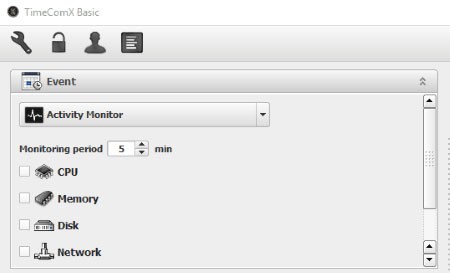
TimeComX Basic umożliwia uruchamianie różnych akcji na podstawie czasu, daty lub aktywności komputera. Interfejs użytkownika jest podzielony na dwie części: Zdarzenie i Zadanie.
W polu Zdarzenie możesz wybrać typ wyzwalacza wyłączenia. Można go skonfigurować z prostym timerem, zaawansowanym timerem, timerem dziennym (ustaw godzinę lub dzień aktywacji) i monitorem aktywności (sprawdzaj aktywność procesora, pamięci, dysku i sieci dla ustawionych wartości).
W sekcji Zadanie wybierz opcję Zamknij . Inne dostępne opcje to: Uśpienie, Hibernacja i Ponowne uruchomienie. Można również ustawić alarm odliczający czas do wyłączenia urządzenia za 30 sekund. Kliknij Start , aby uruchomić licznik czasu wyłączania. Można to zatrzymać w każdej chwili.
Ten bezpłatny program ulepsza i rozszerza kontrolę nad szeroką gamą zautomatyzowanych procesów i działań w systemie Windows. Opcjonalna ochrona hasłem, automatyczne zrzuty ekranu i rejestrowanie czynią to rozwiązanie doskonałym wyborem dla rodziców, pracodawców i innych osób zaniepokojonych nieautoryzowaną aktywnością lub dostępem do swoich komputerów.
WinMend Auto Shutdown to narzędzie systemu Windows, które pomaga automatycznie wyłączać komputer w dowolnym momencie. Program umożliwia także włączenie trybu uśpienia lub hibernacji oraz wylogowanie się z komputera w dowolnym momencie.
Z aplikacji mogą z łatwością korzystać nawet początkujący użytkownicy komputerów. Aplikacja jest dyskretnie umieszczona w zasobniku systemowym i nie wykorzystuje zbyt wielu zasobów procesora. Jest dostępna w wielu językach.
Aby użyć tego programu, wystarczy wybrać preferowany typ zadania (Wyłączanie, Wylogowywanie, Uśpienie lub Hibernacja) i określić, kiedy zadanie powinno zostać ukończone. Możesz na przykład skonfigurować aplikację tak, aby wyłączała komputer po 4 godzinach lub kilku dniach, o godzinie 16:00. Jeśli w momencie zbliżania się godziny automatycznego wyłączenia nadal korzystasz z komputera, aplikacja odliczy 30 sekund przed wykonaniem jakiejkolwiek czynności.
Podczas testów narzędzie to działało doskonale. Są tylko dwie rzeczy, które przeszkadzają wielu osobom: brak opcji dodawania wielu zadań (na przykład wyłączenia systemu dziś wieczorem o 20:00 i pójścia spać jutro o 18:00) i brak możliwości definiowania typowych skrótów klawiszowych (na przykład do natychmiastowego wyświetlenia okna głównego lub wyłączenia komputera).
Jednakże korzystanie z tej aplikacji jest bezpłatne. Tak więc nie masz nic do stracenia, jeśli zdecydujesz się wypróbować tę aplikację na swoim komputerze z systemem Windows.
Pracując przy komputerze przez dłuższy czas, wskazane jest robienie od czasu do czasu przerw w celu zapobiegania różnorodnym zagrożeniom dla zdrowia.
Czasami jednak możesz zapomnieć o oszczędzaniu energii poprzez wyłączenie monitora lub przełączenie komputera w tryb uśpienia. W takim przypadku możesz skorzystać ze specjalistycznego oprogramowania, np. Monitor Power Saver, które pomoże Ci oszczędzać energię elektryczną łatwo i skutecznie.
Ponieważ jest to oprogramowanie przenośne, nie wymaga instalacji, nie modyfikuje wpisów rejestru systemu Windows i nie tworzy dodatkowych plików na komputerze.
Posiada minimalistyczny interfejs użytkownika i niezwykle intuicyjne funkcje, dzięki czemu można łatwo zrozumieć jego funkcje i korzystać z nich bez większego wysiłku.
Możesz polegać na tej aplikacji, jeśli potrzebujesz narzędzia, które pomoże Ci automatycznie wyłączyć ekran, jeśli zapomnisz o tym zrobić. Można skonfigurować aplikację tak, aby wyłączała ekran po uruchomieniu wygaszacza ekranu, ale można także zaplanować, aby to zdarzenie nastąpiło po określonym czasie.
Możesz wybrać opcję uruchamiania narzędzia przy starcie systemu, dzięki czemu nie będziesz musiał martwić się jego uruchomieniem. Program działa z ostatnią znaną konfiguracją.
Oprócz powyższych funkcji Monitor Power Saver umożliwia również zaplanowanie wyłączenia komputera, hibernacji lub przejścia w tryb czuwania na określone dni i godziny. Dodatkowo można ustawić je jako pojedyncze wydarzenie lub ustawić tak, aby powtarzało się, wybierając wiele dni w tygodniu.
Po ustawieniu żądanej daty i godziny możesz wybrać odpowiednią akcję, taką jak tryb gotowości, hibernacja lub wyłączenie, zaznaczyć pole wyboru Start i nacisnąć przycisk OK. Aplikacja automatycznie ustawi Twój system na odpowiedni stan w podanym dniu.
Krótko mówiąc, Monitor Power Saver to niezawodne narzędzie, które umożliwia wyłączenie monitora po upływie określonego czasu, a także pomaga zaplanować wyłączenie urządzenia, hibernację lub przejście w tryb czuwania.
W tym artykule pokażemy Ci, jak odzyskać dostęp do dysku twardego w przypadku awarii. Sprawdźmy!
Na pierwszy rzut oka AirPodsy wyglądają jak każde inne prawdziwie bezprzewodowe słuchawki douszne. Ale wszystko się zmieniło, gdy odkryto kilka mało znanych funkcji.
Firma Apple wprowadziła system iOS 26 — dużą aktualizację z zupełnie nową obudową ze szkła matowego, inteligentniejszym interfejsem i udoskonaleniami znanych aplikacji.
Studenci potrzebują konkretnego typu laptopa do nauki. Powinien być nie tylko wystarczająco wydajny, aby dobrze sprawdzać się na wybranym kierunku, ale także kompaktowy i lekki, aby można go było nosić przy sobie przez cały dzień.
Dodanie drukarki do systemu Windows 10 jest proste, choć proces ten w przypadku urządzeń przewodowych będzie się różnić od procesu w przypadku urządzeń bezprzewodowych.
Jak wiadomo, pamięć RAM to bardzo ważny element sprzętowy komputera, który przetwarza dane i jest czynnikiem decydującym o szybkości laptopa lub komputera stacjonarnego. W poniższym artykule WebTech360 przedstawi Ci kilka sposobów sprawdzania błędów pamięci RAM za pomocą oprogramowania w systemie Windows.
Telewizory Smart TV naprawdę podbiły świat. Dzięki tak wielu świetnym funkcjom i możliwościom połączenia z Internetem technologia zmieniła sposób, w jaki oglądamy telewizję.
Lodówki to powszechnie stosowane urządzenia gospodarstwa domowego. Lodówki zazwyczaj mają dwie komory: komora chłodna jest pojemna i posiada światło, które włącza się automatycznie po każdym otwarciu lodówki, natomiast komora zamrażarki jest wąska i nie posiada światła.
Na działanie sieci Wi-Fi wpływa wiele czynników poza routerami, przepustowością i zakłóceniami. Istnieje jednak kilka sprytnych sposobów na usprawnienie działania sieci.
Jeśli chcesz powrócić do stabilnej wersji iOS 16 na swoim telefonie, poniżej znajdziesz podstawowy przewodnik, jak odinstalować iOS 17 i obniżyć wersję iOS 17 do 16.
Jogurt jest wspaniałym produktem spożywczym. Czy warto jeść jogurt codziennie? Jak zmieni się Twoje ciało, gdy będziesz jeść jogurt codziennie? Przekonajmy się razem!
W tym artykule omówiono najbardziej odżywcze rodzaje ryżu i dowiesz się, jak zmaksymalizować korzyści zdrowotne, jakie daje wybrany przez Ciebie rodzaj ryżu.
Ustalenie harmonogramu snu i rutyny związanej z kładzeniem się spać, zmiana budzika i dostosowanie diety to niektóre z działań, które mogą pomóc Ci lepiej spać i budzić się rano o odpowiedniej porze.
Proszę o wynajem! Landlord Sim to mobilna gra symulacyjna dostępna na systemy iOS i Android. Wcielisz się w rolę właściciela kompleksu apartamentowego i wynajmiesz mieszkania, a Twoim celem jest odnowienie wnętrz apartamentów i przygotowanie ich na przyjęcie najemców.
Zdobądź kod do gry Bathroom Tower Defense Roblox i wymień go na atrakcyjne nagrody. Pomogą ci ulepszyć lub odblokować wieże zadające większe obrażenia.













